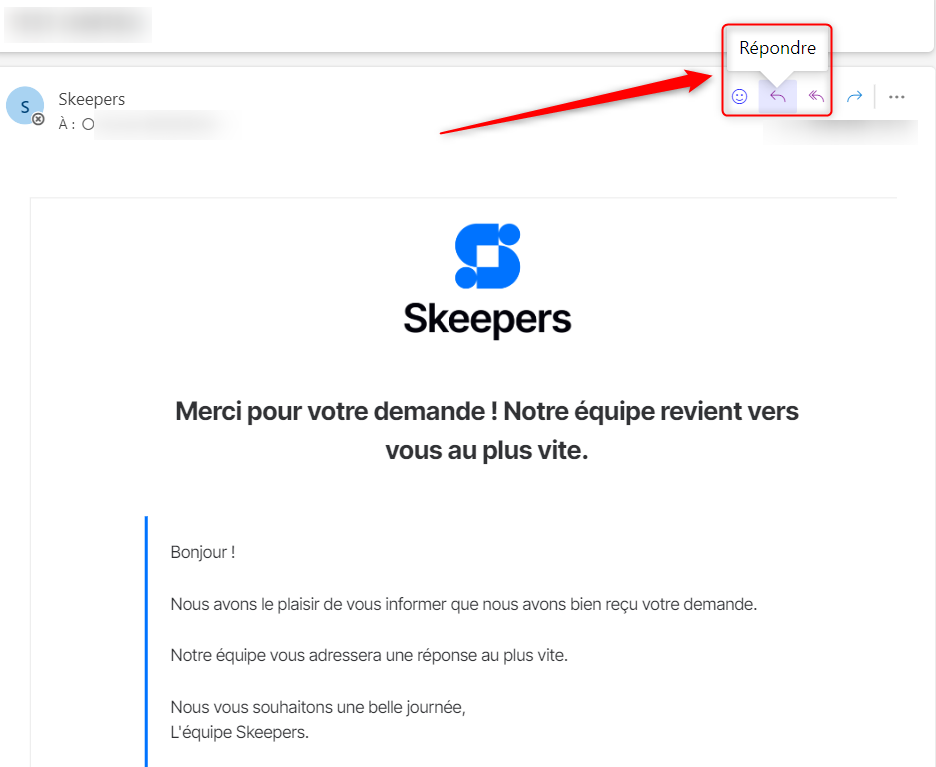En cas de demande portant sur la plateforme Feedback Management de Skeepers, nous vous invitons à utiliser notre icône de Contact.
Grâce aux questions posées par notre Chatbot Zoé, vos demandes seront qualifiées et transférées si nécessaire à un agent compétent de l'équipe Customer Care de Skeepers, et ce, dans les meilleurs délais.
Quand contacter le Support Skeepers
Notre icône de Contact vous permettra d'accéder à une aide rapide pour vous permettre de profiter de notre plateforme dans les meilleures conditions.
L'équipe Customer Care est là pour répondre à vos demandes techniques relatives à la plateforme :
- Besoin de conseil d'utilisation
- Mauvaise configuration ou utilisation
- Constatation d'une anomalie
- Suggestion d'évolution de la plateforme
- Autre demande spécifique
Pour toute question sur votre consommation de produits Skeepers (feedbacks, emails, SMS, verbatims) ou votre contrat. Merci de contacter directement votre Customer Success Manager ou référent commercial Skeepers.
Comment utiliser l'icône de Contact
L'icône de Contact est disponible sur toutes les pages de la plateforme dans le menu latéral en bas à gauche de l'interface.
Il faut au préalable être connecté à la plateforme Feedback Management de Skeepers, accessible via ce lien : https://room.myfeelback.com/backend/home/
Étape 1 : Ouvrir l'icône de Contact et choisir le sujet de la demande
Commencez tout d'abord par cliquer sur l'icône de Contact.
Cette action ouvrira la fenêtre de dialogue avec notre chatbot Zoé.
Vous pourrez ainsi sélectionner le sujet de votre demande. Si votre requête concerne une problématique d'assistance (hors comptabilité), choisissez le bouton "Un problème ou une question sur la plateforme ?".
Choisissez ensuite la fonctionnalité concernée par votre demande dans celles qui sont proposées.
Après avoir choisi la principale fonctionnalité liée à votre requête, les échanges suivants nous permettront de mieux cibler vos attentes. Une sélection d'articles pertinents vous seront proposés à la suite de ces choix.
N'hésitez pas à consulter nos questions fréquentes ici.
Si vous avez sélectionné la mauvaise fonctionnalité, vous avez la possibilité de revenir en arrière en appuyant sur ce bouton :
Merci de ne pas écrire dans la zone de texte pour le moment. Vous pourrez détailler votre demande plus tard dans l'échange.
Étape 2 : Opérer les vérifications nécessaires et lire les articles recommandés
Continuez à suivre l'arbre de décision en cliquant à chaque étape sur l'option qui correspond le mieux à votre demande.
Au cours de ce parcours, il est possible que nous vous demandions d'opérer des vérifications sur votre compte Skeepers. Ces procédures ne sont pas à négliger et elles sont essentielles pour le traitement de votre demande. Les informations recueillies permettront de fluidifier les échanges et résoudre votre problématique au plus vite.
De même, nous vous proposerons toujours, dès que possible des articles pertinents pour votre demande.
Étape 3 : Détailler votre demande
Selon les fonctionnalités choisies, nous sommes susceptibles de vous demander des précisions. Après avoir fourni les informations principales suivantes pour le traitement de votre ticket :
- Le nom du compte Skeepers que vous utilisez
- Votre adresse email de contact
- Vos noms et prénoms
- Le nom de l'élément concerné (nom de campagne, de rapport, etc...)
Nous vous demanderons de résumer votre demande en quelques mots. Cette partie sera insérée en tant qu'objet d'email de vos échanges avec nous. Elle doit donc être explicite et résumer votre problématique.
Vous aurez la possibilité d'approfondir votre question ou votre demande, en fournissant davantage de détails. Vous pouvez librement rédiger dans la zone de texte tout élément que vous estimez important pour la résolution de votre requête. Il sera également possible d'ajouter des pièces jointes, comme des captures d'écran.
Étape 4 : Être redirigé vers le Support
Si, malgré tout, vous n'avez pas trouvé les réponses à vos questions ou si votre problème persiste, vous aurez alors la possibilité d'ouvrir un ticket. Il suffit de cliquer sur l'option "Non, j'ai encore besoin d'aide ❌" après avoir opéré les vérifications demandées ou consulté l'article proposé.
Aussi, votre requête peut nous être transmise après le message suivant :
Comment suivre mon ticket
Sous 10 minutes, vous recevrez une notification de prise en compte adressée à l'adresse email que vous avez renseignée. Le numéro de votre ticket ainsi que le résumé de la demande seront précisés dans l'en-tête de l'email.
Vous pouvez suivre facilement l'avancement du traitement de votre ticket. Notre plateforme se charge de vous notifier par email dès que l'agent qui gère votre ticket le met à jour ou y répond.
Au préalable, merci d'autoriser la réception d'email de la part de notre adresse émettrice "help.cxr@skeepers.io".
Comment ajouter des contacts au suivi de mon ticket
Si vous le souhaitez, vous avez la possibilité d'ajouter facilement des contacts en CC (copie des échanges). Pour cela, il vous suffit de répondre à l'accusé de réception qui est envoyé 10 minutes après la transmission de votre demande en ajoutant les contacts voulus en CC.